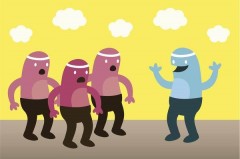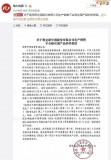之前用视频的方式给大家介绍了一种SolidWorks扫描特征的原理,很多朋友看后说还是不太懂,我想可能是那个案例有些复杂。我说得不太明白。下图这个零件很难想象是用扫描绘制出来的。特别是对新手朋友来说。这个草图比较复杂。我用另一个草图比较简单的图形来介绍一下这个扫描的原理。

我们先上一下图,一个扫描特征的完成的,大家看看一看效果!如下图。没错,这就是一个扫描特征绘制出来的。下面我就介绍一下绘制方法。其中就包含了一个原理。可以灵活运用。

下面介绍一下绘制思路,其实很简单。3个草图,一个轮廓,一个路径,一个引导线。

引导线和路径很简单,一个长方形和一个圆。轮廓有一点说法。如下图。
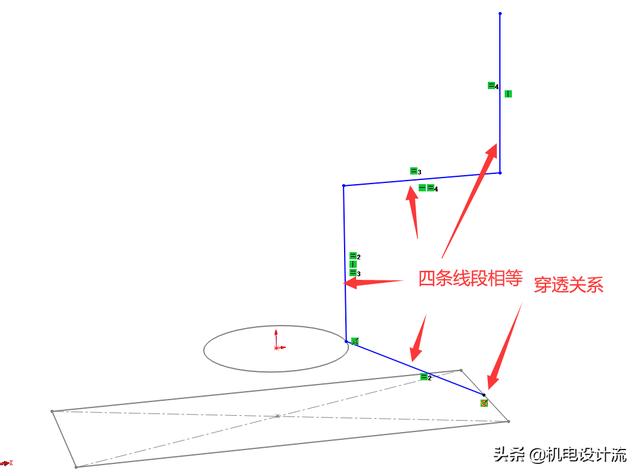
添加扫描特征,这里要注意的是添加的扫描特征是曲面里的扫描,因为如果要使用实体里的扫描需要闭合轮廓,为了省事,就使用了曲面里的扫描。
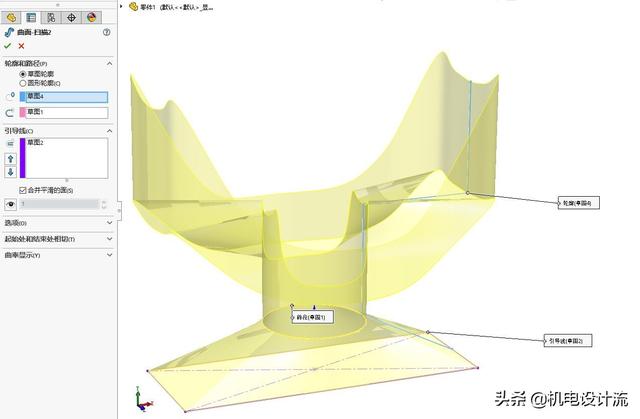
通过上面的例子,可以发现一个原理,用引导线控制的线段长度关联轮廓草图中的相关尺寸,就能得到不同的图形。我们再来看看最上面那个6个脚的图形的草图。引导线控制的是中心线的尺寸。需要注意的是被控制的线段一定要在轮廓草图中。中心线和实线都可以。

这个扫描的可玩性很高,大家可以自己试试。下图也是扫描出来的。